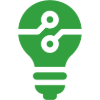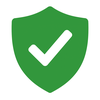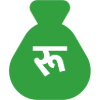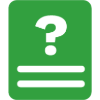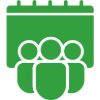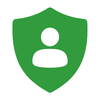इसेवा एपको MPIN बिर्सिनुभयो? MPIN कसरी परिवर्तन वा reset गर्ने भनेर अलमलमा हुनुहुन्छ? चिन्ता नगर्नुहोस्, तपाईंलाई सजिलो होस् भनेर हामीले इसेवामा MPIN परिवर्तन गर्ने नयाँ तरिकालाई विस्तृतमा बुझाउनलाई यो ब्लग तथा भिडियो बनाएका छौँ।
१. इसेवा एप खोलेर Login Page मा जानुहोस्।
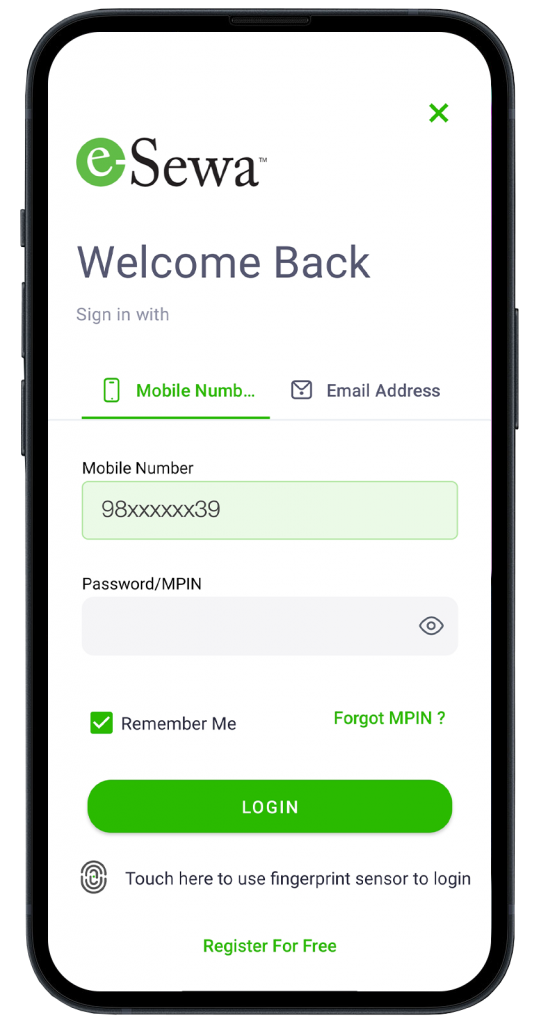
२. “Forgot MPIN?” मा क्लिक गर्नुहोस्।
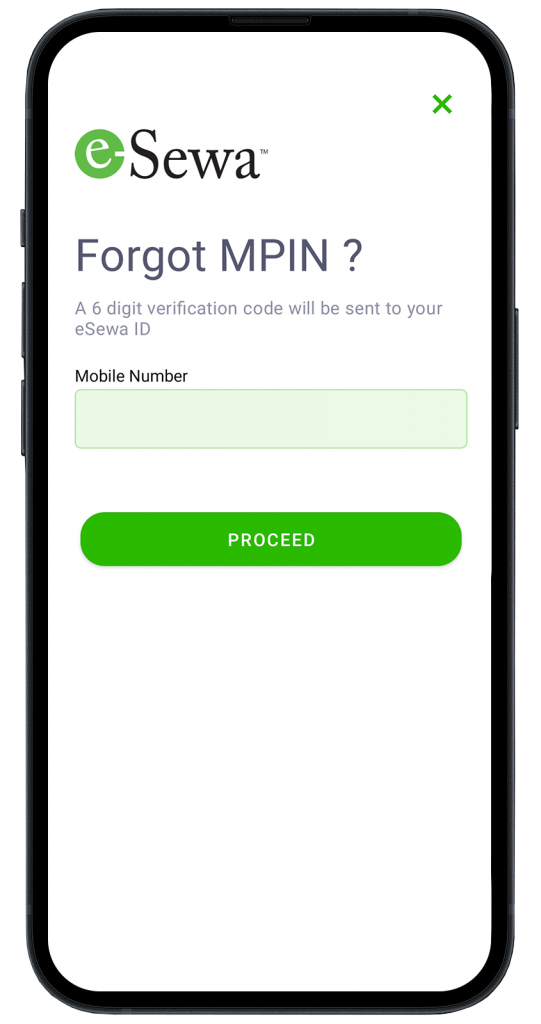
३. आफ्नो इसेवा आइडी (इसेवा खातामा प्रयोग भएको मोबाइल नम्बर) हालेर “Proceed”मा क्लिक गर्नुहोस्।
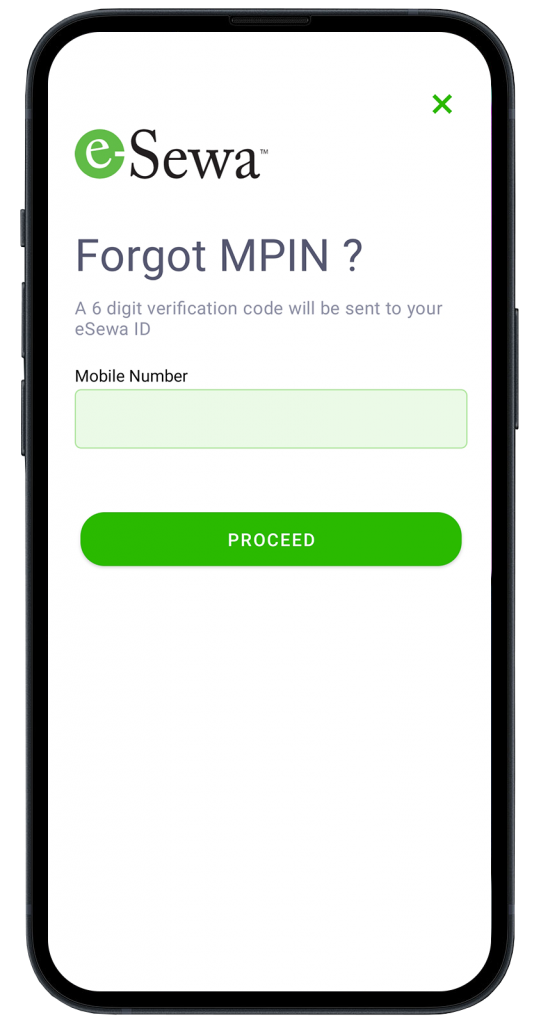
४. अब तपाईंले आफ्नो इसेवा खातामा प्रयोग भएको मोबाइल नम्बर तपाईंकै हो भनेर प्रमाणित गर्नुपर्नेछ।
यदि इसेवामा रजिष्टर भएको नम्बर अहिले तपाईंसँग छैन भने तपाईंले इसेवा कार्यालयमा हाम्रो टोल फ्री नम्बर: 1660-01-02121 मा सम्पर्क गर्नुहोला।
सो नम्बर तपाईंसँगै छ भनी प्रमाणित गर्न तपाईंले मेसेज पठाउनुपर्नेछ।
त्यसको लागि “Proceed to send SMS” मा क्लिक गर्नुहोस्।
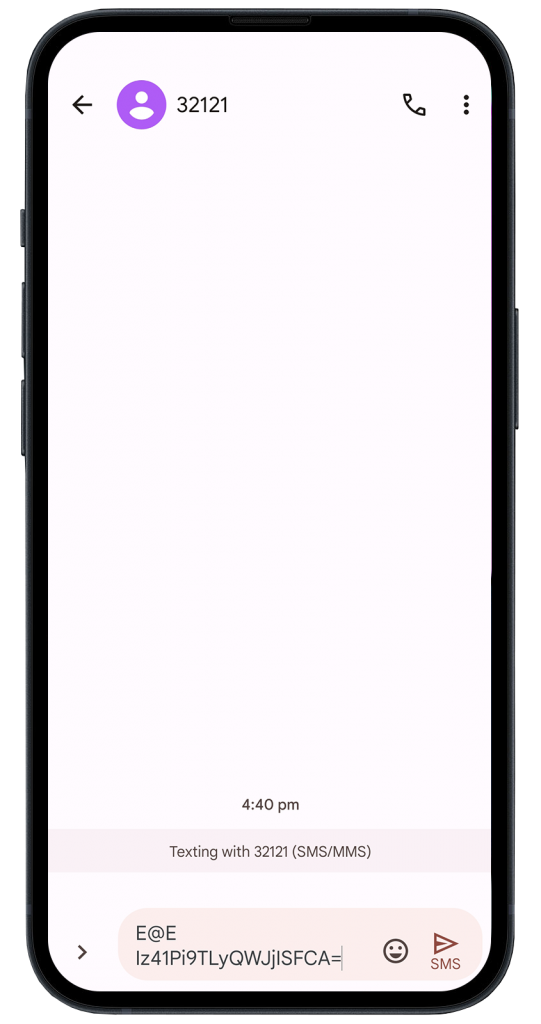
५. अब तपाईंको मेसेज बक्स (Message Box) आफैं खुलेर मेसेज (SMS) टाइप भइसकेको हुनेछ। त्यस मेसेजमा केही पनि थपघट (edit) नगर्नुहोस्।
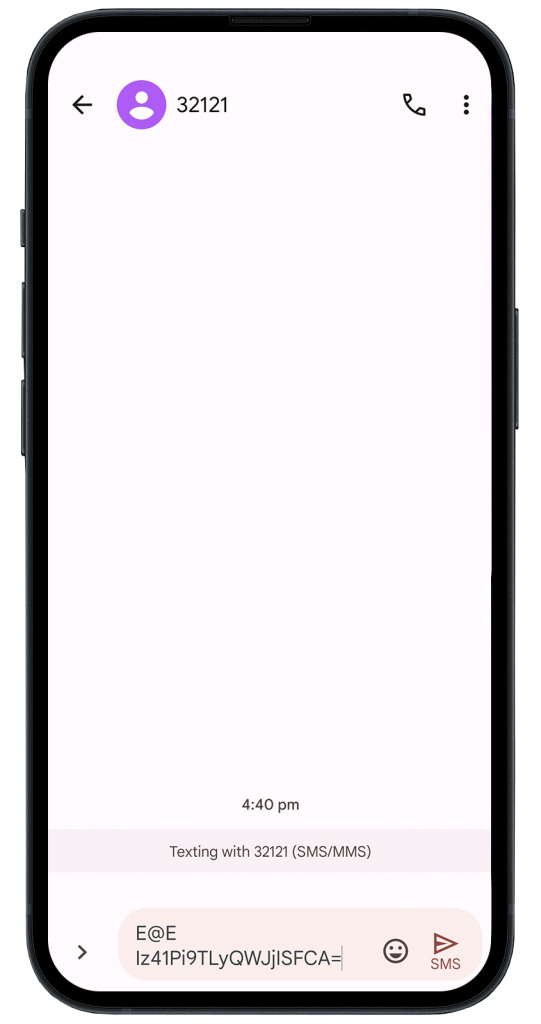
तपाईंको फोनमा अरू पनि सिम कार्ड छ भने, आफ्नो इसेवा खातामा प्रयोग भएको मोबाइल नम्बर नै प्रयोग गरी मेसेज पठाउनुहोला।
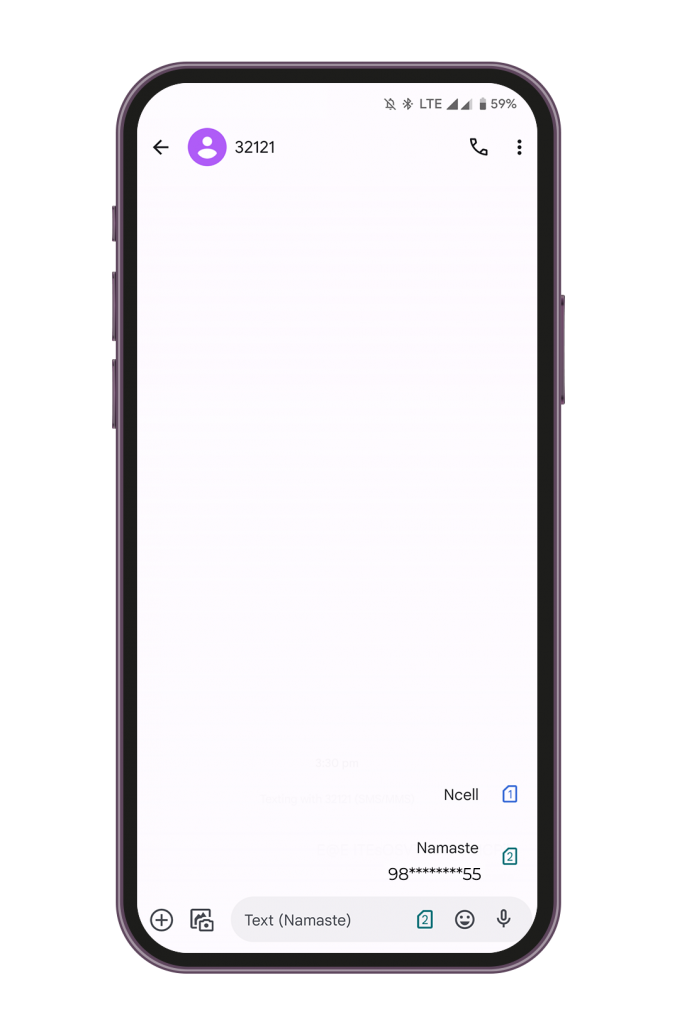
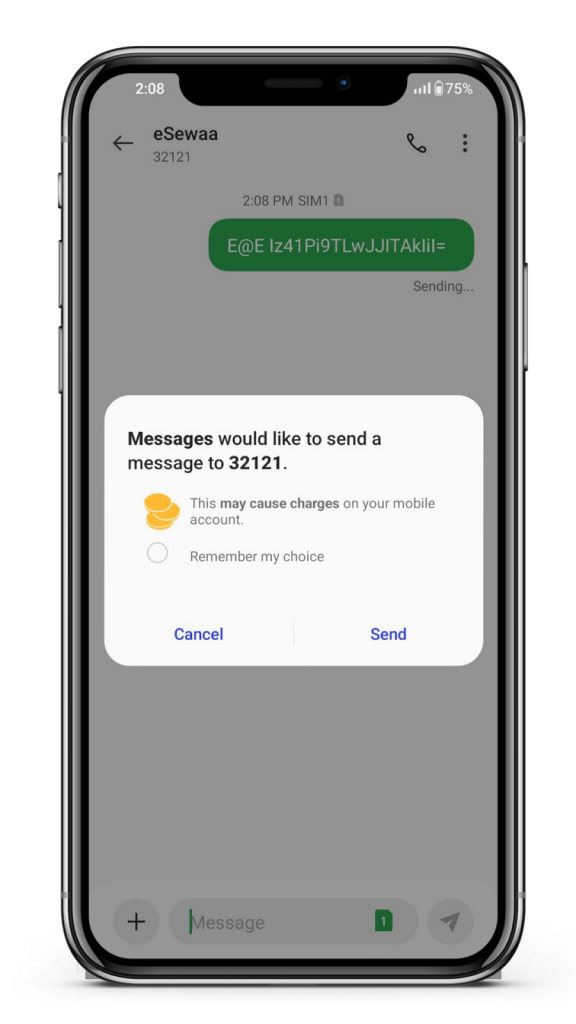
तपाईंको स्क्रिनमा 32121 मा मेसेज पठाउनलाई फोनको सिस्टमले सोध्न सक्नेछ। `Remember my choice` मा क्लिक गर्नुहोला। मेसेज पठाउनका लागि दायाँपट्टी रहेको `Send` बटनमा थिच्नुहोला।
मेसेज पठाएबापत तपाईंलाई लाग्ने सामान्य चार्ज चाहिं लाग्न सक्नेछ।
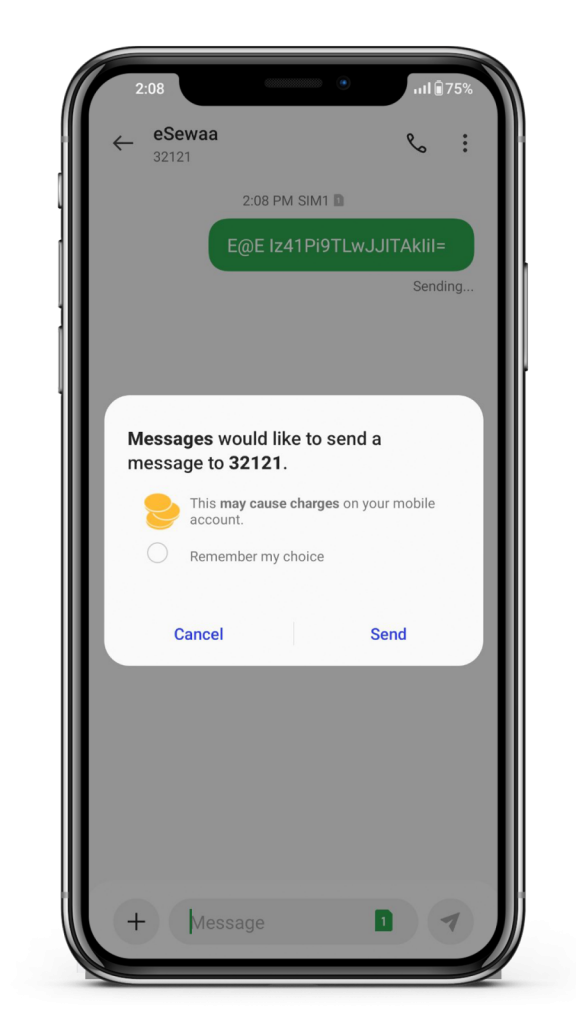
SMS नजान सक्ने कारणहरू र तिनको समाधान:
तपाईंले SMS पठाउन खोज्दा पनि SMS नजान पनि सक्छ। त्यसको लागि के कस्ता कारणहरू हुन सक्छन् त? आउनुहोस्, हामी ती कारण र त्यसको समाधानबारे पनि बुझौँ।
क. तपाईंको सिम कार्डमा मेसेज पठाउनलाई पर्याप्त ब्यालेन्स नभएको हुन सक्छ। कृपया आफ्नो सिम कार्डमा ब्यालेन्स राख्नुहोला।
ख. तपाईंको मोबाइलमा टावर नटिपेको पनि हुन सक्छ। कृपया टावर टिप्ने ठाउँबाट पुन: प्रयास गर्नुहोला।
ग. इसेवा खातामा प्रयोग गर्नुभएकै सिम कार्ड प्रयोग गरी SMS पठाउनुहोला। तपाईंको इसेवा खातामा प्रयोग भएको मोबाइल नम्बर बाहेकको अन्य नम्बरबाट मेसेज पठाउनु भएमा, तपाईंलाई OTP आउनेछैन।
घ. तपाईंले आफ्नो फोनबाट मेसेज पठाउनका लागि फोनको default messaging app बाहेक अन्य कुनै एप (जस्तै: Facebook Messenger, Truecaller) रोज्नुभएको भए पनि मेसेज पठाउन नमिल्न सक्छ। मेसेज पठाउनका लागि फोनकै default messaging app प्रयोग गर्नुहोला।
ङ. मेसेज पठाउनका लागि तपाईंको फोनमा भएको मेसेज पठाउने एपसँग तपाईंले स्वीकृति (Permission) दिनु नभएको पनि हुन सक्छ।
SMS पठाउन केही समस्या आएमा अथवा OTP नआएमा कृपया हाम्रो ग्राहक सेवा केन्द्रको NTC का लागि शुल्क नलाग्ने Toll Free नम्बर 1660 01 02121 मा वा Ncell को नम्बर 9804442435 मा सम्पर्क गर्न सक्नुहुनेछ।
६. इसेवाबाट तपाईंलाई एक पटक मात्र प्रयोग गर्न मिल्ने पासवर्ड (OTP) मेसेजमा आउनेछ।
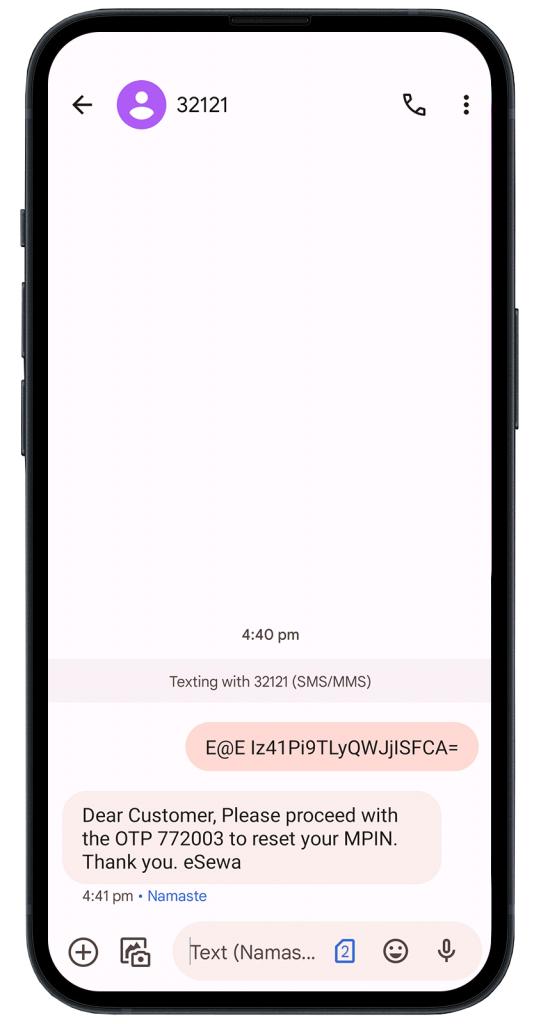
७. इसेवा एपमा गई मेसेजमा आएको उक्त पासवर्ड (OTP) राख्नुहोस् र “Verify & Proceed” मा क्लिक गर्नुहोस्I
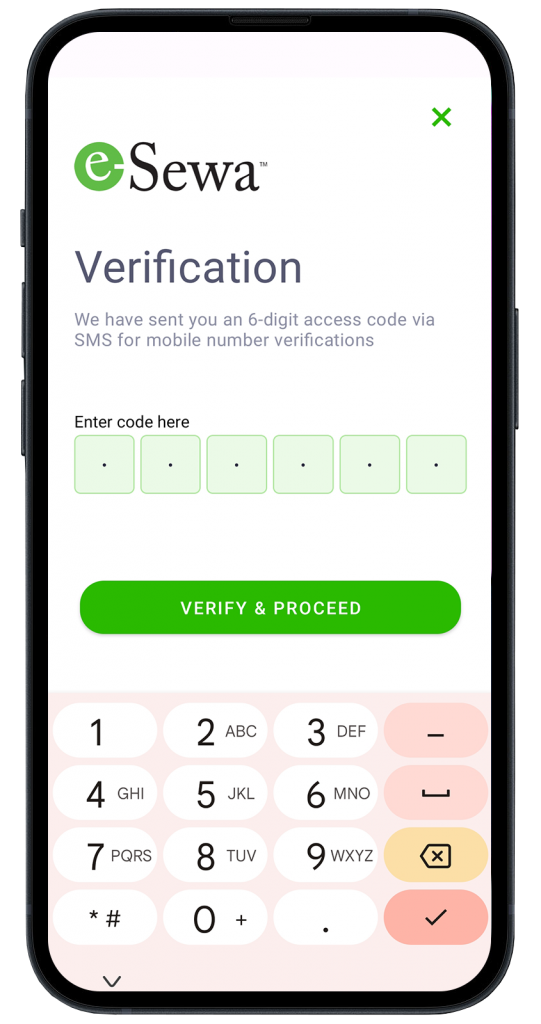
८. अब नयाँ ४ अंकको MPIN चयन गर्नुहोस्।
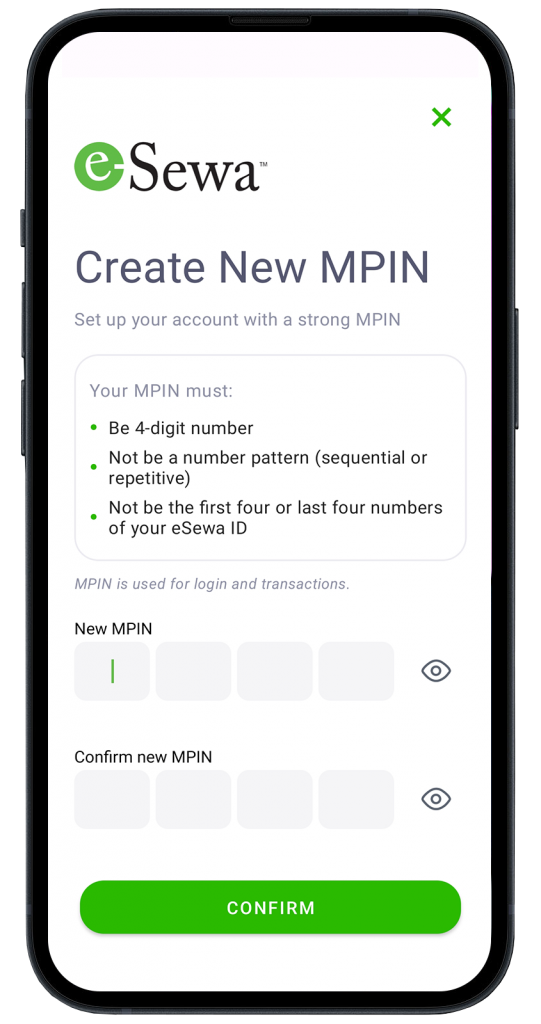
MPIN चयन गर्दा ध्यान दिनुपर्ने कुरा:
- लगातार आउने नम्बर जस्तै १२३४, वा ६७८९ राख्न मिल्दैन।
- एउटै नम्बर ४ पटक जस्तै ११११, २२२२ राख्न मिल्दैन।
- आफ्नो इसेवा खातामा प्रयोग भएको मोबाइल नम्बरको पहिलो ४ अंक अथवा अथवा अन्तिम ४ अंक पनि राख्न मिल्दैन।
यस्तो नम्बरलाई MPIN राख्दा अरुले सजिलै अनुमान गर्न सक्छन्। त्यसैले तपाईंले आफूलाई मात्र थाहा हुने किसिमको नम्बर नै MPIN राख्नुहोला।
९. नयाँ MPIN चयन गर्नलाई तल देखिएको बक्सामा पनि माथिकै ४ अंक राख्नुहोस्।
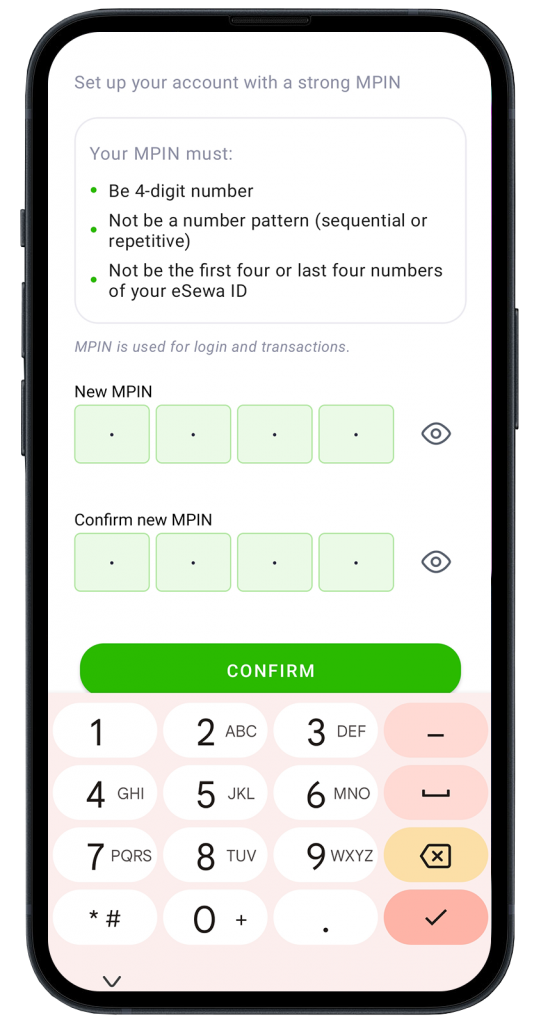
तपाईंको MPIN अब सफलतापूर्वक परिवर्तन भएको छ। अब तपाईंले सजिलै इसेवामा कारोबार गर्न सक्नुहुनेछ।
यो कुरा याद राख्नुहोस् कि- इसेवाले कहिल्यै पनि तपाईंलाई कल वा मेसेज गरेर कुनै पनि अफर वा प्रलोभनको नाममा MPIN र पासवर्ड माग्दैन। तपाईंले आफ्नो इसेवा खातालाई सुरक्षित राख्नको लागि MPIN, पासवर्ड तथा OTP कहिल्यै पनि कसैसँग पनि नबाँड्नुहोला।